WordPress valikon muokkaus
Valikoksi tai menuksi sanotaan nettisivustolla olevaa listausta, johon on määritelty sivustoon liittyvät erilliset sivut, eli mitä sivustolta löytyy ja mistä. Näihin kuuluvat esimerkiksi yrityksen esittely, blogi tai yhteystiedot. Useimmiten valikko löytyy sivuston yläreunasta, ottaen toki huomioon, millaista teemaa on käytetty (kuva 1). Mobiiliversioissa valikko on käytännön syistä tiiviimpi.

Muiden nettisivujen osien tapaan, myös valikkoa voi muokata ja päivittää sivustolla tapahtuvien muutosten mukaan. Vanhojen linkkien poistaminen ja uusien lisääminen pitävät sivut tuoreina.
WordPress valikon muokkaus alkaa kirjautumalla sisään ohjauspaneeliin ja valitsee sivupalkista “Ulkoasu” ja “Valikot” (kuva 2). Eteen aukeaa valikoiden hallinta eri osa-alueineen. Niitä käymme nyt läpi tässä artikkelissa.
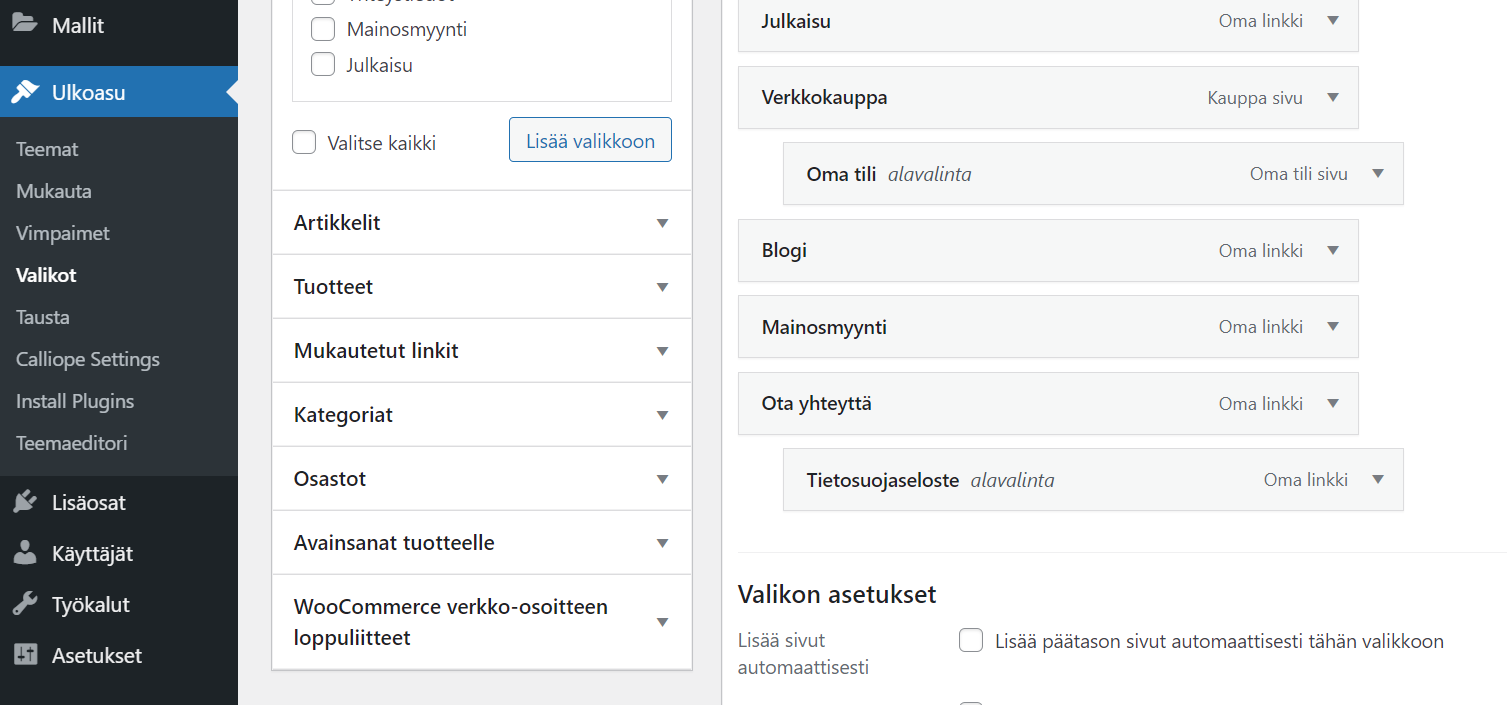
Mihin valikko sijoitetaan?
Kuten aiemmin mainittu, voi valikon paikkoja olla riippuen teeman ominaisuuksista useampia. Tämä tarkoittaa sitä, että päävalikko on mahdollista sijoittaa esimerkiksi sivuston yläosaan ja toinen valikko alas footer-osaan. Valikoiden muokkaus ja sijainnit ovat omilla välilehdillään “Valikot”-sivulla. Esimerkkinä olevassa teemassa valikoita voi sijoittaa useampaan eri paikkaan (kuva 3). Valikoita voisi siis luoda muutamia erilaisia, sijoittelusta riippuen tai käyttää päävalikkoa kaikissa kohdissa. Käytännössä tämä tarkoittaa sitä, että esimerkiksi alhaalla footerissa voisi olla oma valikko blogille, yhteystiedoille ja somekanaville. Uuden valikon saa luotua ylhäältä “Luo uusi valikko” -linkistä.
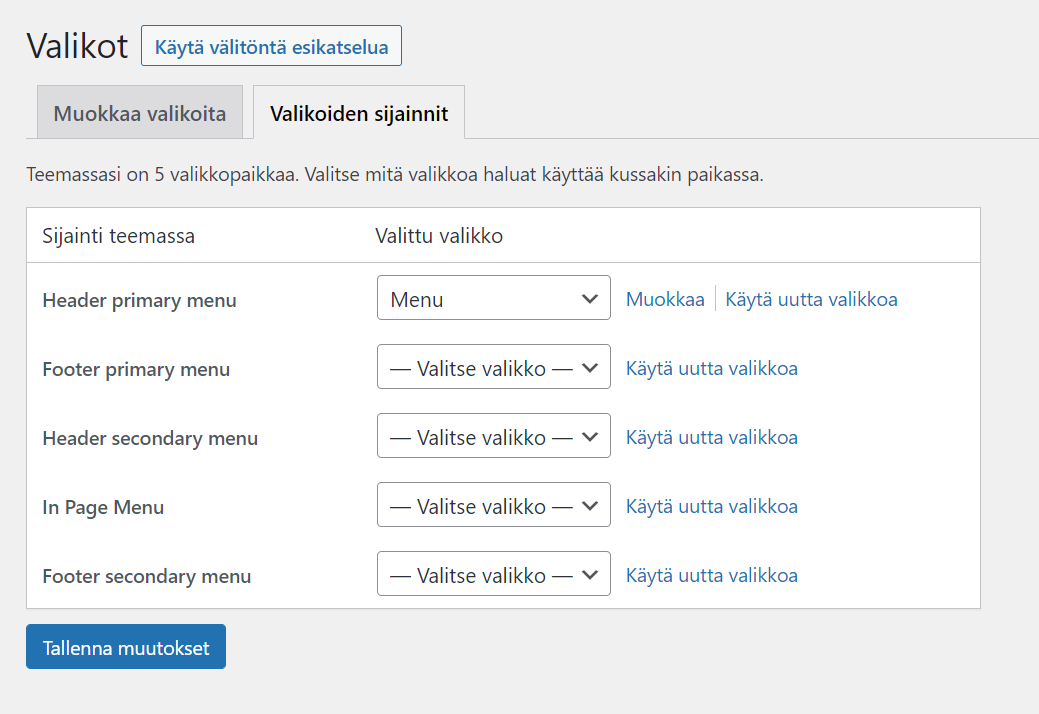
“Primary menu” on aina ensisijainen valikko. Ilman sen asettamista teema lisää linkkivalikkoon oletusasetuksella mitä sivu sattuu olemaan valmiina, eli yksi valikko on ainakin hyvä luoda heti alkuvaiheessa. Primaryn muokkaaminen tapahtuu “Muokkaa valikoita” -välilehdeltä. Valikon rakenne näyttää, missä muodossa linkit sivustolla ovat näkyvissä. Vasemmassa reunassa, “Lisää valikkokohteet”, ovat valikkoon lisättävissä olevat elementit. Valikon nimeksi voi laittaa periaatteessa mitä vain, mutta jos valikoita on useampi, on ne hyvä erottaa toisistaan helposti.
Alhaalla ovat valikon asetukset, josta voi valita mihin kohtaan kyseinen valikko sijoitetaan ja halutaanko, että valikkoon tulevat automaattisesti kaikki uudet luodut sivut. Pienellä sivustolla kyseinen toiminto on kätevä, isommilla voi olla selkeämpää lisätä ne manuaalisesti.
Linkkien muokkaus
Valikkokohteista klikkaamalla haluttua valmista sivua ja sen jälkeen valitsemalla “Lisää valikkoon”, ilmestyy sivu rakenteeseen (kuva 4). Teemasta taas riippuen, voi tarjolla olla suoraan eri osien linkkien lisäämistä valikkoon ilman, että niitä tarvitsee kirjoitella manuaalisesti. Jos valikkoon tarvitaan sivuston ulkopuolinen, kustomoitu linkki, saa sen lisättyä “Mukautetut linkit” -kohdasta. Toki sen avulla voi laittaa myös sivuston omia linkkejä.
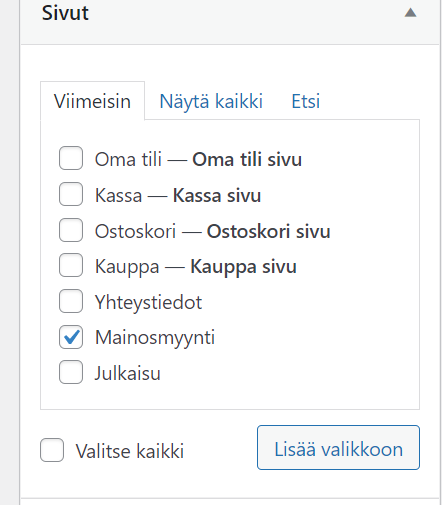
Valikon rakenteen puolella saa hiirtä käyttämällä vedettyä linkit oikeaan järjestykseen. Siirtämällä linkkiä enemmän oikealle, siitä tulee alavalinta. Näin ko. linkki näkyy varsinaisen linkin alalinkkinä, esim. “Palvelut” ja alalinkkinä “Koulutukset”. Linkin kirjoitusasua voi muokata klikkaamalla palkissa olevaa pientä nuolta. Samasta kohdasta saa linkin myös tarvittaessa poistettua kokonaan (kuva 5). Muista aina tallentaa valikko!
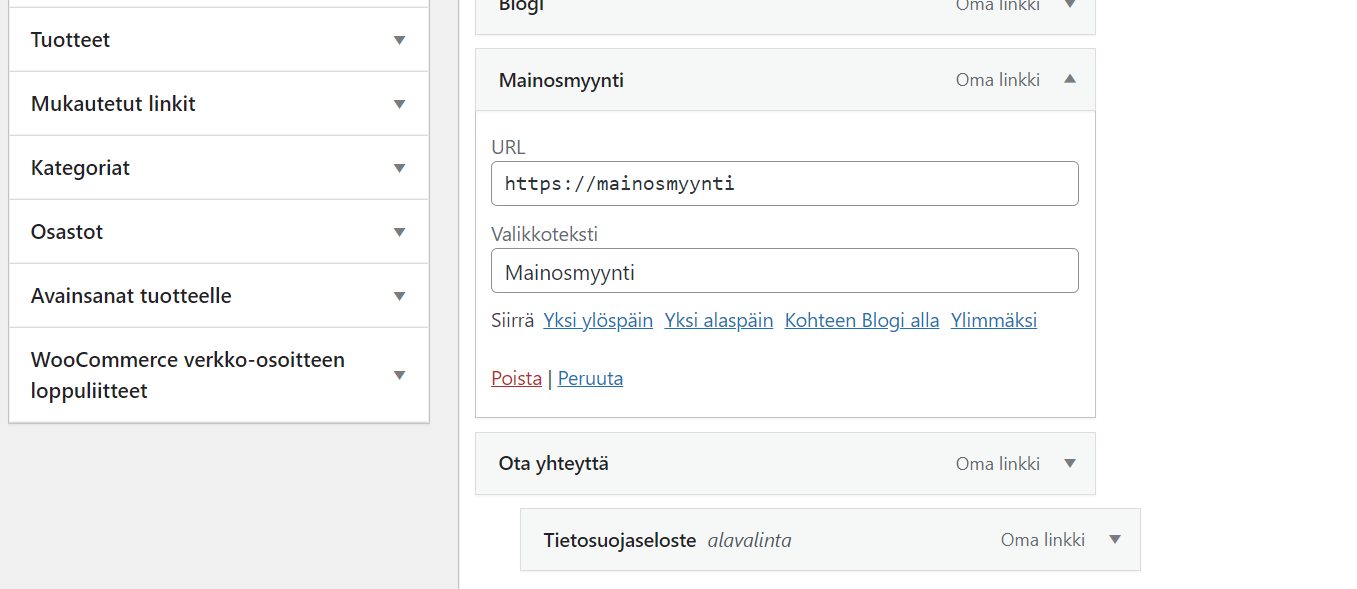
Mikäli tarvitset lisää apua, ole rohkeasti yhteydessä asiakaspalveluumme!
Ei tuloksia
Hakemaasi sivua ei löytynyt. Yritä muuttaa hakuasi, tai käytä yläpuolella olevaa navigointia löytääksesi kirjoituksen.

